Kubectl 效率提升指北
写水文啦啦啦啦啦啦啦
kubectl 可能是 Kubernetes(k8s) 最好用的用户接口, 但各种工具都得自己打磨打磨才能用得顺手, kubectl 也不例外. 日常使用起来仍然有比较繁琐的地方, 比如同时查看多个容器的日志, 自定义 get 的输出格式. 下面就讲一些 kubectl 的使用经验(具体操作大多以 zsh 和 brew 为例).
准备工作: RTFM (读文档!)
根据官方速查表配置好 kubectl 的自动补全:
Bash
echo "source <(kubectl completion bash)" >> ~/.bashrcZsh
echo "if [ $commands[kubectl] ]; then source <(kubectl completion zsh); fi" >> ~/.zshrc
假如你对 kubectl 不太熟悉, 速查表里余下的内容能快速让你上手, 建议一读. 另外, github 上还有一份更全面的适合打印的速查表 cheatsheet-kubernetes-A4
0.别名
执行下面的命令:
cat>>~/.zshrc<<EOF
alias k='kubectl'
alias ka='kubectl apply --recursive -f'
alias kex='kubectl exec -i -t'
alias klo='kubectl logs -f'
alias kg='kubectl get'
alias kd='kubectl describe'
EOF我习惯把 kubectl alias 成 k. 而剩下几个都是很固定的命令与参数组合. 后面还会讲到 kubectl plugin, 所有的命令都要以 kubectl 开头, 因此(研究表明)用 k 能大大保护我们使用 kubectl 时的键盘寿命.
另外 Github 上有一个项目叫做kubectl-aliases, 能够自动生成一份巨长的 bash 别名列表. 不过我并没有使用, 因为足足有 800 多个别名, 摁 tab 自动补全的时候会卡.
1.kubectl plugin 机制
从 1.12 开始, kubectl 就支持从用户的 PATH 中通过名字自动发现插件: 所有名字为kubectl-{pluginName}格式的可执行文件都会被加载为 kubectgl 插件, 而调用方式就是 kubectl pluginName.
举个例子, 我们有一个可执行文件叫 kubectl-debug, 那么就可以用 kubectl debug 来执行它, 在设置了别名之后只需要敲 k debug 就行了. 我习惯将所有 kubernetes 相关的命令行工具都重命名成 kubectl 插件的形式, 这有两个好处, 一是方便记忆, 二是假如那个工具本身没有自动补全的话, 可以复用 kubectl 的自动补全(比如 --namespace). 下面好多地方我们都会利用这个机制来组织命令.
2.Context 和 Namespace 切换
一直敲 --context=xxx -n=xxx 是很麻烦的事情, 而 kubectl 切换 context 和 namespace 又比较繁琐. 好在 kubectx 项目能很好地解决这个问题(结合 fzf 体验更棒)
brew install kubectx
brew install fzf # 辅助做 context 和 namespace 的模糊搜索装完之后基本操作, 重命名成 kubectl 插件的格式:
mv /usr/local/bin/kubectx /usr/local/bin/kubectl-ctx
mv /usr/local/bin/kubens /usr/local/bin/kubectl-ns示例:
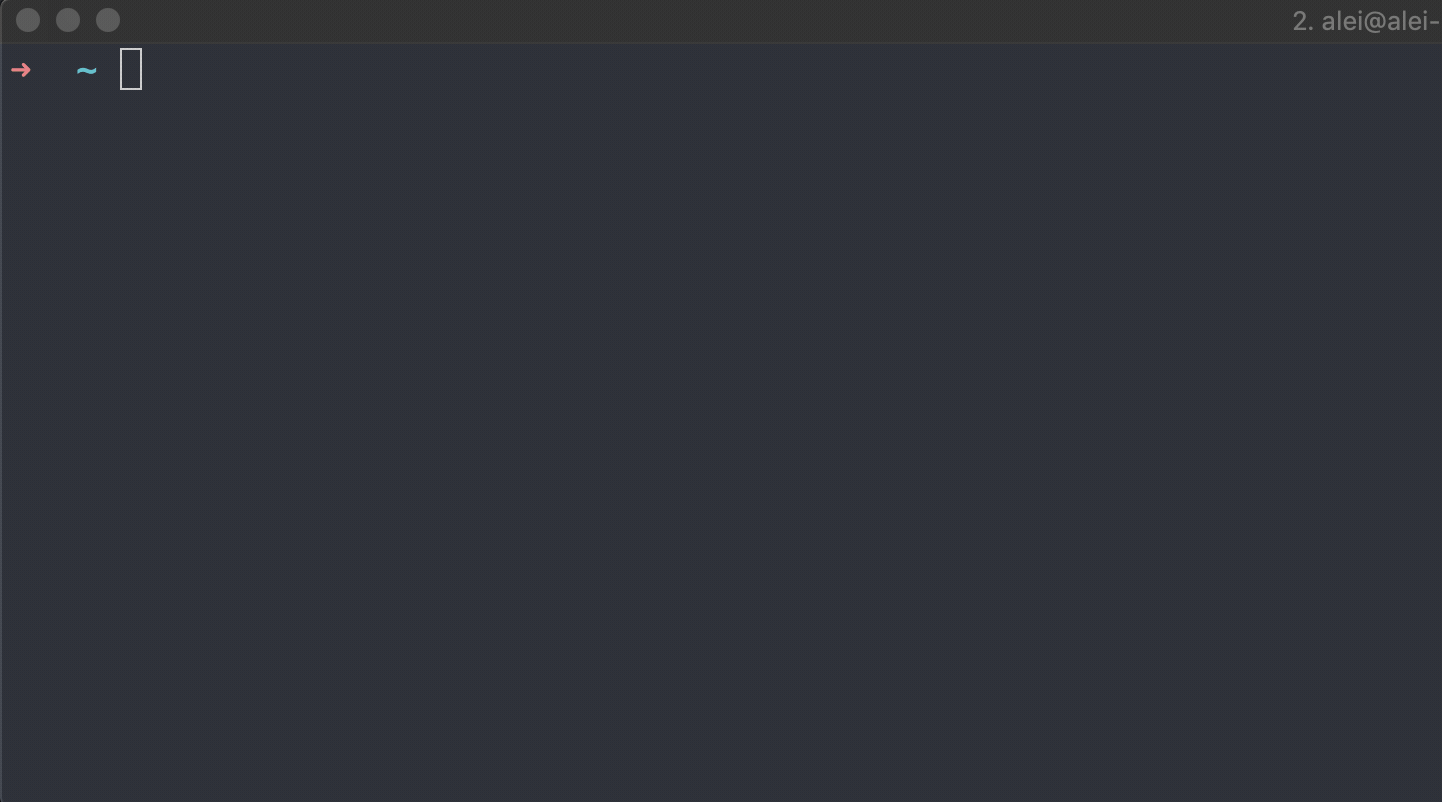
3.tail 多个 Pod 的日志
kubectl logs 有一个限制是不能同时 tail 多个 pod 中容器的日志(可以同时查看多个, 但是此时无法使用 -f 选项来 tail). 这个需求很关键, 因为请求是负载均衡到网关和微服务上的, 要追踪特定的访问日志最方便的办法就是 tail 所有的网关再 grep. 比较好的解决方案是 stern 这个项目, 除了可以同时 tail 多个容器的日志之外, stern 还:
- 允许使用正则表达式来选择需要 tail 的 PodName
- 为不同 Pod 的日志展示不同的颜色
- tail 过程中假如有符合规则的新 Pod 被创建, 那么会自动添加到 tail 输出中
可以说是非常方便了. 老样子, 还是加入到我们的 kubectl 插件中:
brew install stern
mv /usr/local/bin/stern /usr/local/bin/kubectl-tail
# tail 当前 namespace 所有 pod 中所有容器的日志
k tail .示例:
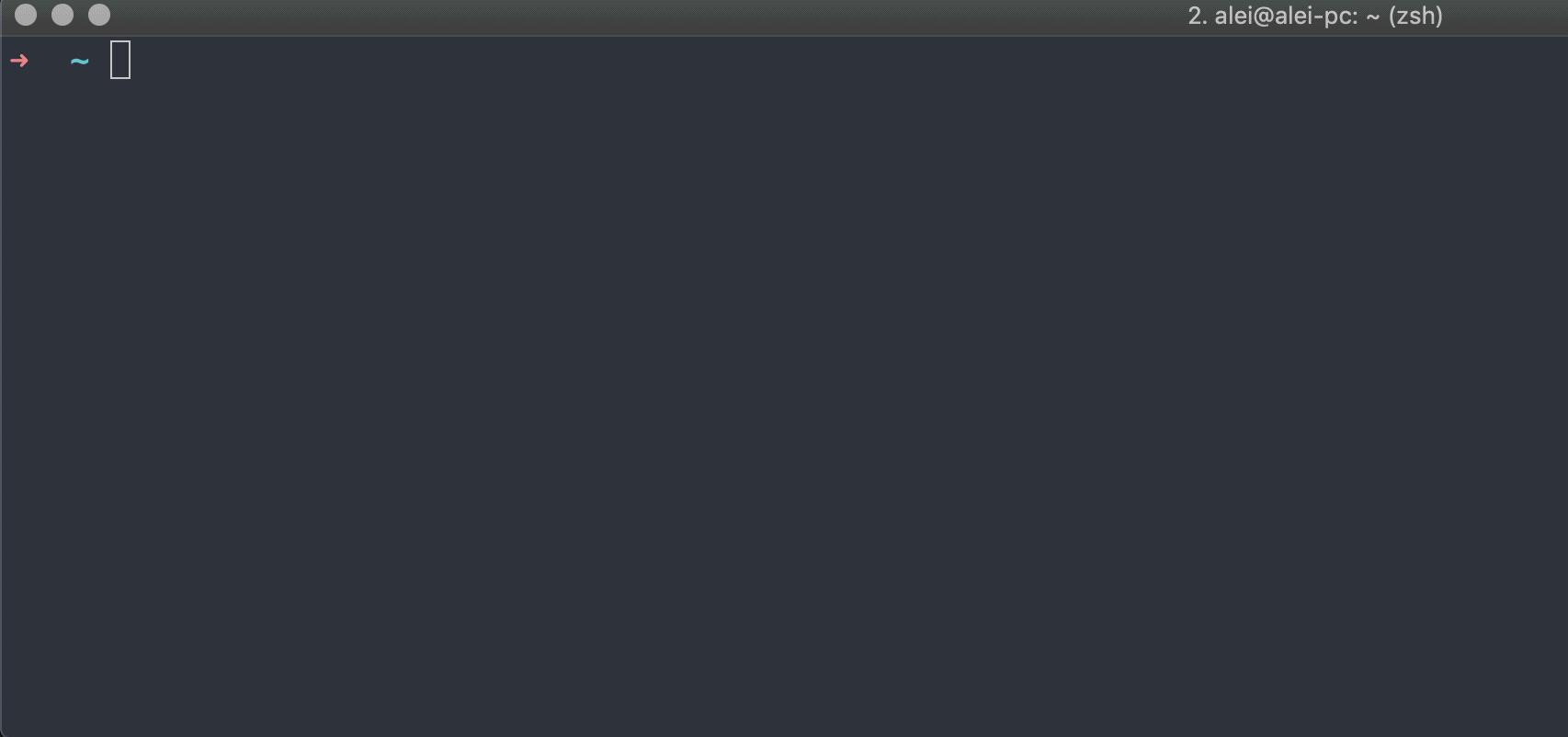
4.使用 jid 和 jq
brew install jq
brew install jid这个跟 kubectl 放在一起其实不太合适, 因为 jid 和 jq 适合所有要操作 json 的场景, 但假如你还经常用 kubectl get pod -o yaml | grep xxx, 那就可以考虑一下 jid + jq 了. 简单说, jq 是对 json 做过滤和转换的, 比如:
kubectl get pod -o json | jq '.items[].metadata.labels'这条命令就能提取出所有 pod 对象的 labels, 而 k8s 的对象都很复杂, 我自己是记不住具体的字段位置的, 这时就可以用 jid(json incremental digger) 来交互式地探索 json 对象的内容:
# jid 交互式查询的管道输出是最后确定的 JsonPath, 我们直接拷贝到剪切板里给 jq 用
kubectl get pod -o json | jid -q | pbcopy看动图, 基本上用 tab 就可以完成探索, 完成之后把对应的 jsonpath 贴到 jq 里即可(注意 jid 不支持 Array/Map 通配, 需要手动把 [0] 里的下标去掉):
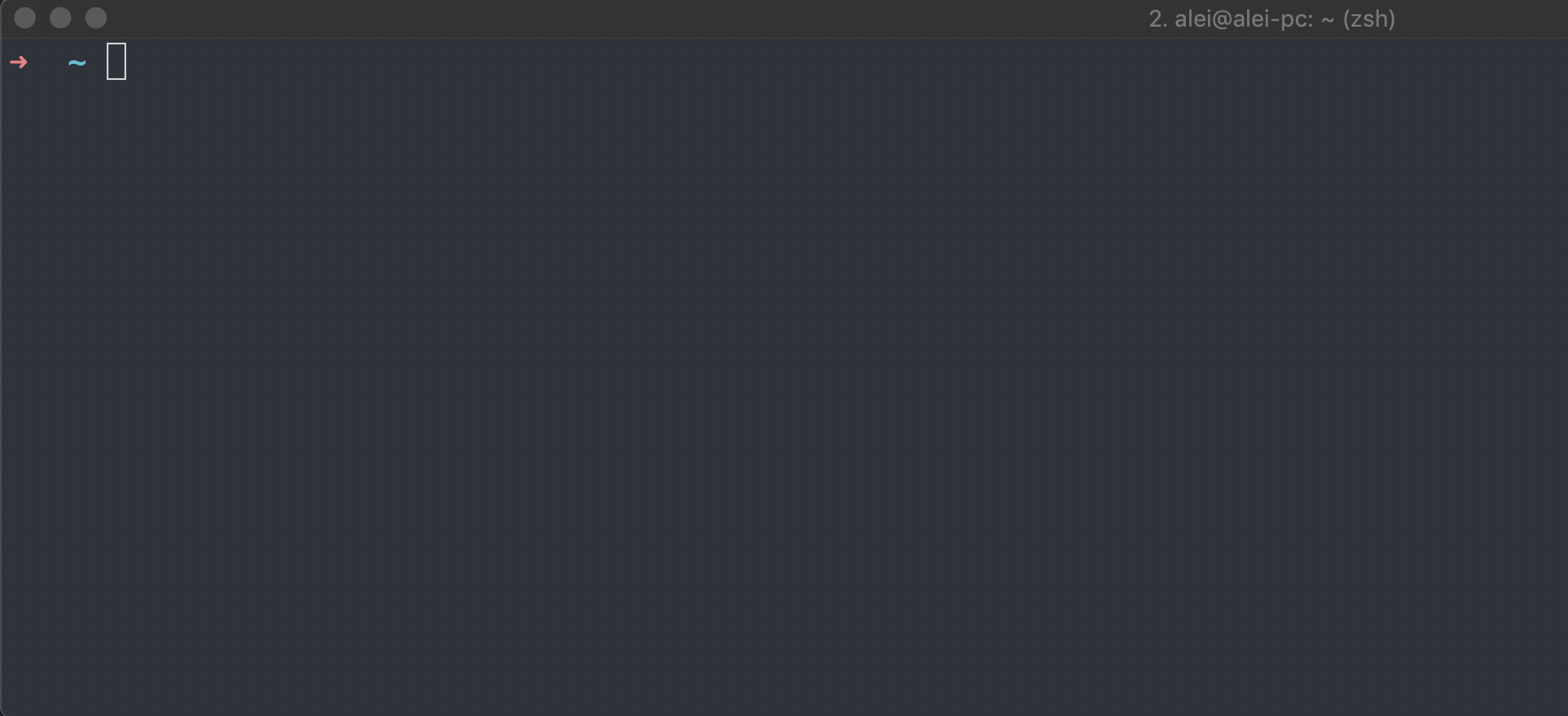
假如需要输出多个字段, 那可以反复用 jid 去把字段都找出来, 最后再 jq 里用逗号分隔字段.
另外, jq 本身远比动图里展示得强大(它甚至是一个图灵完备的函数式编程语言), 你可以看看 jq 的 cookbook 来体会一下(我只会搞搞基本的 json 转化, 假如真的像 cookbook 里那样去钻研一下的话下面两节估计都不需要了…)
5.使用 Custom Columns
jq 的默认输出格式是 json, 看起来不如 kubectl get 的表格格式那么清晰, 这时候可以用 -r 参数和 @tsv 操作符输出成表格格式, 比如下面这个查询所有 deployment 使用的 docker image 的指令:
$ kg deploy -o json | jq -r '.items[] | [.metadata.name, .spec.template.spec.containers[].image] | @tsv'
aylei-master-discovery pingcap/tidb-operator:latest
aylei-master-monitor prom/prometheus:v2.2.1 grafana/grafana:4.6.5
qotm datawire/qotm:1.3
rss-site nginx
tiller-deploy gcr.io/kubernetes-helm/tiller:v2.12.3tips: API 对象的 shortname 可以用
kubectl api-resources查看
其实效果仍然一般. 还好, 对于大部分 jq 能实现的转化, kubectl get 命令的 -o=custom-columns 参数也能实现, 并且输出结果的对齐与表头更友好(同时可以不依赖 jq):
$ k get deploy -o=custom-columns=NAME:'.metadata.name',IMAGES:'.spec.template.spec.containers[*].image'
NAME IMAGES
aylei-master-discovery pingcap/tidb-operator:latest
aylei-master-monitor prom/prometheus:v2.2.1,grafana/grafana:4.6.5
qotm datawire/qotm:1.3虽然语法略有不同, 但 custom-columns 里的 jsonpath 仍然可以通过 jid 去探索式地获取
(注意 custom-columns 中使用的 JSONPath 语法 和 jq 是不同的, 通配 list 需要用 [*])
6.定制自己的输出格式
jq 和 custom-columns 都有一个问题是命令太长了, 即使我们用 alias 这么一行巨长的命令也不好维护. 还好, jq 和 custom-columns 都支持从文件中选择查询, 考虑到 custom-columns 的输出效果比较好, 更适合作为默认输出(jq 我一般用来做 adhoc query), 因此我们可以在 custom-columns 的基础上再封装一下.
kubectl get 的 -o=custom-columns-file=<file> 这个参数可以选定一个文件来提供 custom-columns 的信息, 文件格式非常简单:
NAME IMAGE
.metadata.name .spec.template.spec.containers[*].image但要指定文件感觉还是很麻烦, 怎么办呢? 刚刚讲的 kubectl 插件机制就派上用场了, 我们可以实现一个插件来展示自定义的输出格式, 而编写方式嘛, Bash 就足够啦, 执行下面的命令直接写完:
cat>>kubectl-ls<<EOF
#!/bin/bash
# see if we have custom-columns-file defined
if [ ! -z "$1" ] && [ -f $HOME/.kube/columns/$1 ];
then
kubectl get -o=custom-columns-file=$HOME/.kube/columns/$1 $@
else
kubectl get $@
EOF这个脚本的意思是假如某种资源存在对应的 ~/.kube/columns/{resourceKind} 这个文件, 就使用这个文件作为 columns 的模板. 为了和 get 命令区分开来(插件不能和内置指令同名), 就用了 ls 这个名字. 接下来, 我们将刚刚创建的 kubectl-ls 文件安装到 PATH 中, 再创建一个针对 deploy 资源的模板文件:
chmod a+x kubectl-ls
mv kubectl-ls /usr/local/bin/kubectl-ls
mkdir -p ~/.kube/columns
cat>>~/.kube/columns/deploy<<EOF
NAME IMAGE
.metadata.name .spec.template.spec.containers[*].image
EOF大功告成, 接下来, 我们的 kubectl ls 就能根据文件配置自动转换 kubectl 输出:
$ k ls deploy
NAME IMAGE
aylei-master-discovery pingcap/tidb-operator:latest
aylei-master-monitor prom/prometheus:v2.2.1,grafana/grafana:4.6.5
qotm datawire/qotm:1.3
rss-site nginx
tiller-deploy gcr.io/kubernetes-helm/tiller:v2.12.3
tmp-shell netdata/netdata这个脚本对 CRD(Custom Definition Resources) 尤其有用, 很多 CRD 没有配置 additionalPrintColumns 属性, 导致 kubectl get 输出的内容就只有一个名字, 比如 Prometheus Operator 定义的 Prometheus 对象, 根本没有信息嘛:
$ kg prometheus
NAME CREATED AT
k8s 7d其实定制一下我们就能看到更合理的输出:
cat>>~/.kube/columns/prometheus<<EOF
NAME REPLICAS VERSION CPU MEMORY ALERTMANAGER
metadata.name spec.replicas spec.version spec.resources.requests.cpu spec.resources.requests.memory spec.alerting.alertmanagers[*].name
EOF噔噔噔噔:
$ k ls prometheus k8s
NAME REPLICAS VERSION CPU MEMORY ALERTMANAGER
k8s 2 v2.5.0 <none> 400Mi alertmanager-main结语
OK(终于水完了…), 这些配置其实都带有很强的个人色彩, 我自己用着非常顺手, 但可能到大家那边就未必如此了. 因此这篇文章只能勉强算是抛砖引玉, 假如能有一两点帮助大家提升了效率, 那也就达到目的了.